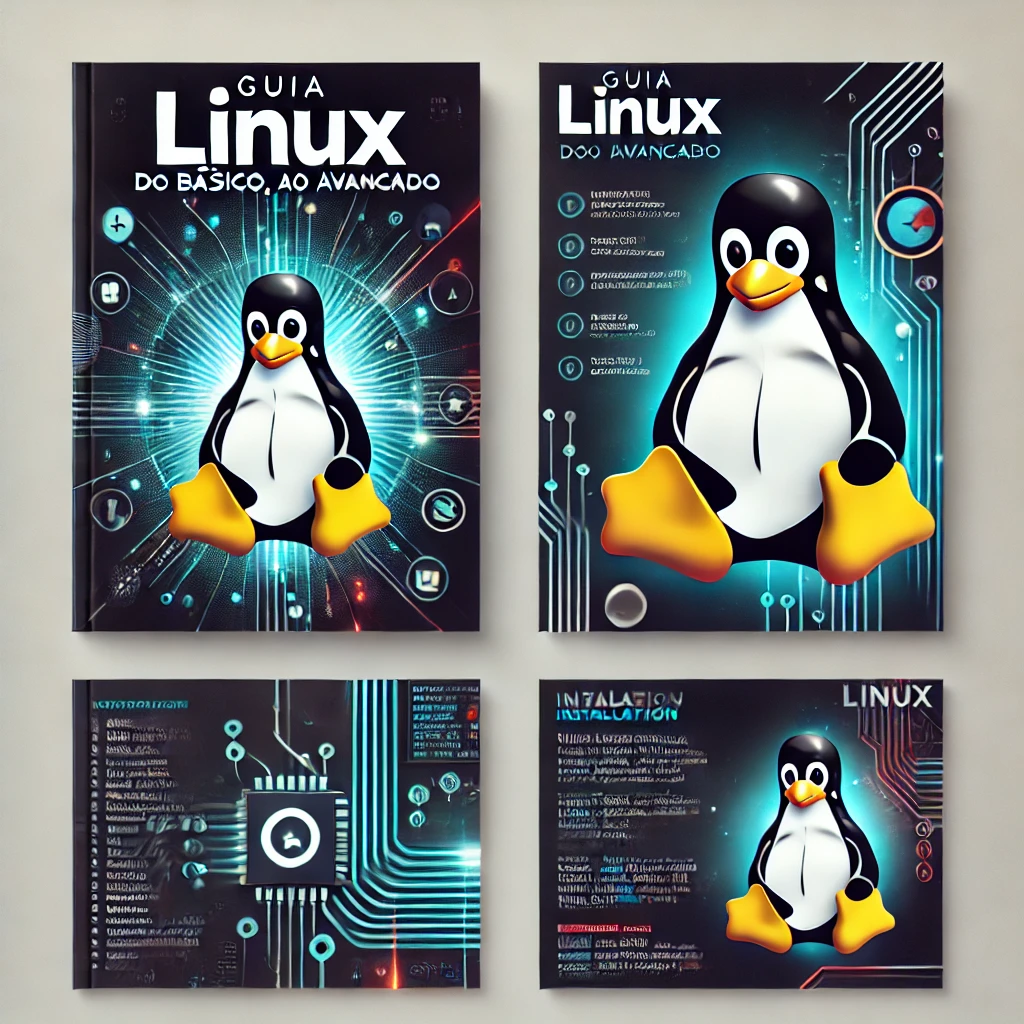Se você está procurando formas de gerenciar a saída de comandos no terminal do Linux, o redirecionamento de saída é uma das ferramentas mais úteis que você pode utilizar. Com o redirecionamento de saída, é possível controlar o que acontece com a saída de um comando, enviando-a para um arquivo, para outro comando, ou para nenhuma saída.
O uso de redirecionamento de saída é uma habilidade fundamental para administradores de sistemas e usuários avançados do Linux. Neste artigo, vamos explorar os diferentes tipos de redirecionamento de saída disponíveis no Linux, bem como dicas e melhores práticas para aproveitar o máximo dessa poderosa ferramenta.
O que é redirecionamento de saída no Linux
O redirecionamento de saída no Linux é uma técnica que permite que os usuários direcionem a saída de um comando para um arquivo, outro comando ou para o null. Ao executar comandos em um terminal Linux, o resultado do comando é exibido na tela. No entanto, há momentos em que o usuário pode querer redirecionar a saída para um arquivo ou outro comando para processamento adicional.
Por exemplo, suponha que você queira salvar a lista de arquivos em um diretório em um arquivo. Em vez de copiar e colar a lista de arquivos em um arquivo, você pode redirecionar a saída do comando “ls” para um arquivo usando o redirecionamento de saída.
O redirecionamento de saída é uma técnica poderosa que ajuda os usuários a automatizar tarefas e a economizar tempo. Nesta seção, vamos explorar os diferentes tipos de redirecionamento de saída disponíveis no Linux e como usá-los com eficiência.
Tipos de Redirecionamento de Saída
O redirecionamento de saída é uma técnica usada em sistemas operacionais Unix e Linux para controlar a saída de um comando. Em vez de mostrar a saída padrão de um comando na tela, o redirecionamento de saída permite que você redirecione a saída para um arquivo ou outra entrada.
Há vários tipos de redirecionamento de saída que você pode usar, dependendo da sua necessidade. Aqui estão alguns dos tipos mais comuns:
Redirecionamento de Saída para um Arquivo
O redirecionamento de saída para um arquivo é provavelmente o tipo mais comum de redirecionamento de saída. Ele permite que você redirecione a saída de um comando para um arquivo. Você pode usar o operador de redirecionamento “>” para redirecionar a saída do comando para um arquivo e o operador “>>” para redirecionar a saída do comando para um arquivo existente sem sobrescrevê-lo.
Por exemplo, para salvar a saída do comando “ls -l” em um arquivo chamado “lista.txt”, você pode usar o seguinte comando:
ls -l > lista.txt
Se você quiser adicionar a saída do comando “ls -l” a um arquivo existente chamado “lista.txt”, em vez de sobrescrevê-lo, use o seguinte comando:
ls -l >> lista.txt
Redirecionamento de Saída para Outro Comando
Você pode redirecionar a saída de um comando para outro comando usando o operador de tubulação “|”. Isso permite que você use a saída de um comando como entrada para outro comando.
Por exemplo, para pesquisar um arquivo em um diretório e ver apenas as linhas que contêm a palavra “erro”, você pode usar o seguinte comando:
grep erro arquivo.log | less
Nesse caso, a saída do comando “grep erro arquivo.log” é passada como entrada para o comando “less”. Isso significa que você pode ver apenas as linhas que contêm a palavra “erro”.
Redirecionamento de Saída para o Null
Você pode redirecionar a saída de um comando para o “null” usando o operador “> /dev/null”. Isso significa que a saída do comando será descartada e você não verá nada na tela.
Por exemplo, se você quiser verificar se um servidor está online, mas não quiser ver a saída do comando “ping”, você pode usar o seguinte comando:
ping -c 1 google.com > /dev/null
Nesse caso, a saída do comando “ping” será descartada e você não verá nada na tela.
Redirecionamento de Saída Padrão e de Erros
O Linux possui dois tipos de saída: a saída padrão, que é a saída normal de um comando, e a saída de erro, que é a saída que informa sobre erros e problemas. Você pode redirecionar cada tipo de saída separadamente.
Você pode redirecionar a saída padrão para um arquivo usando o operador “>” e redirecionar a saída de erro para um arquivo usando o operador “2>”.
Por exemplo, para salvar a saída de erro do comando “ls” em um arquivo chamado “erros.txt”, você pode usar o seguinte comando:
ls /diretorio_inexistente 2> erros.txt
Nesse caso, a saída de erro do comando “ls” será salva no arquivo “erros.txt”.
Redirecionamento de Saída para o Terminal
Você também pode redirecionar a saída de um comando de volta para o terminal usando o operador “>” seguido pelo número do descritor de arquivo do terminal. Por padrão, o descritor de arquivo do terminal é 1.
Por exemplo, para exibir a data atual na tela e no arquivo “data.txt”, você pode usar o seguinte comando:
date | tee data.txt /dev/tty
Nesse caso, a saída do comando “date” é passada como entrada para o comando “tee”, que salva a saída no arquivo “data.txt” e exibe a saída de volta no terminal.
Redirecionamento de Saída em Scripts
O redirecionamento de saída também pode ser usado em scripts do Linux. Isso permite que você redirecione a saída de um script para um arquivo ou outra entrada.
Por exemplo, se você quiser salvar a saída de um script em um arquivo chamado “log.txt”, você pode usar o seguinte comando em seu script:
./meu_script.sh > log.txt
Exemplos Práticos de Redirecionamento de Saída
- Redirecionamento da saída do comando “ps” para um arquivo chamado “processos.txt”:
ps > processos.txt - Redirecionamento da saída do comando “cat” para outro comando “grep”:
cat arquivo.txt | grep palavra - Redirecionamento da saída de erro para um arquivo chamado “erros.txt”:
ls /diretorio_inexistente 2> erros.txt
Dicas e Melhores Práticas para Redirecionamento de Saída no Linux
- Use o operador “>>” em vez de “>” se desejar adicionar a saída do comando a um arquivo existente sem sobrescrevê-lo.
- Use o redirecionamento de saída para o “null” para descartar a saída de um comando que não é importante.
- Use o operador “|&” para redirecionar a saída padrão e de erro para um único comando.
- Lembre-se de redirecionar a saída de erro separadamente da saída padrão.
Redirecionamento de saída para arquivos
Um dos usos mais comuns para o redirecionamento de saída no Linux é direcionar a saída do terminal para um arquivo. Isso pode ser feito utilizando o operador de redirecionamento de saída ‘>’, seguido pelo nome do arquivo em que se deseja armazenar a saída.
Por exemplo, se quisermos armazenar a saída do comando “ls” em um arquivo chamado “lista_arquivos.txt”, podemos fazer o seguinte:
ls > lista_arquivos.txt
Isso criará um novo arquivo chamado “lista_arquivos.txt” no diretório atual, contendo a lista de arquivos e pastas presentes.
Se quisermos adicionar a saída do comando a um arquivo já existente, podemos utilizar o operador ‘>>’ em vez de ‘>’, como no exemplo a seguir:
ls >> lista_arquivos.txt
Isso adicionará a lista de arquivos e pastas ao final do arquivo “lista_arquivos.txt”, em vez de substituir o conteúdo existente.
Permissões de arquivo
É importante lembrar que, ao criar um arquivo utilizando o redirecionamento de saída, as permissões de arquivo padrão serão aplicadas. Para alterá-las, é necessário utilizar o comando “chmod”. Por exemplo, para dar permissão de escrita ao arquivo “lista_arquivos.txt”, podemos executar o seguinte comando:
chmod +w lista_arquivos.txt
Isso permitirá que o usuário atual escreva no arquivo.
Redirecionamento de múltiplos comandos para um arquivo
Também é possível redirecionar a saída de múltiplos comandos para um mesmo arquivo. Para isso, basta utilizar o operador ‘>>’ em cada comando a ser adicionado ao arquivo.
Por exemplo, se quisermos adicionar a lista de arquivos e pastas e a data atual a um arquivo chamado “output.txt”, podemos fazer o seguinte:
ls >> output.txt
date >> output.txt
Isso adicionará a lista de arquivos e pastas e a data atual ao final do arquivo “output.txt”.
Redirecionamento de Saída para Outro Comando
Além de redirecionar a saída para um arquivo ou para o null, também é possível redirecionar a saída de um comando para outro comando. Isso é feito usando o símbolo “|”, também conhecido como pipe.
O pipe permite que a saída de um comando seja usada como entrada para outro comando. Por exemplo, se quisermos visualizar o conteúdo de um arquivo e encontrar uma determinada palavra, podemos usar o comando “cat” para exibir o conteúdo do arquivo e o comando “grep” para encontrar a palavra desejada. Em vez de exibir o resultado do comando “cat” na tela e depois usar o comando “grep”, podemos usar o pipe para redirecionar a saída do “cat” para o “grep”. O comando completo ficaria assim:
| Comando | Descrição |
|---|---|
| cat arquivo.txt | grep palavra | Exibe o conteúdo do arquivo.txt e redireciona a saída para o comando grep, que procura pela palavra desejada. |
Dessa forma, é possível encadear vários comandos usando o pipe, tornando a execução de tarefas complexas muito mais simples e eficiente.
Redirecionamento de saída para o null
O redirecionamento de saída para o null é uma técnica utilizada para descartar dados de saída. É comum em situações onde não é necessário salvar ou exibir resultados de um comando e pode ser feito através do operador > seguido de /dev/null.
O /dev/null é um dispositivo especial do sistema de arquivos do Linux que descarta todo o seu conteúdo. Ao redirecionar a saída de um comando para o /dev/null, todo o conteúdo será descartado e nenhum resultado será exibido.
Esta técnica é útil em scripts e automatizações, onde pode-se descartar a saída de comandos desnecessários ou que não precisam ser exibidos.
Por exemplo, para descartar a saída do comando ls, pode-se utilizar o seguinte comando:
| Comando | Descrição |
|---|---|
ls > /dev/null | Redireciona a saída do comando ls para o null, descartando todo o conteúdo produzido pelo comando. |
Outra possibilidade é redirecionar apenas a saída de erros para o null, deixando a saída padrão ser exibida normalmente. Para isso, usa-se o operador 2> seguido do /dev/null. Veja o exemplo abaixo:
| Comando | Descrição |
|---|---|
ls /diretorio_inexistente 2> /dev/null | Redireciona apenas a saída de erros do comando ls para o null, permitindo que a saída padrão do comando seja exibida normalmente. |
O redirecionamento de saída para o null é uma técnica importante para melhorar a eficiência de scripts e automatizações, além de ser útil em situações onde não é necessário exibir ou armazenar resultados de comandos.
Redirecionamento de saída padrão e de erros
No Linux, todo programa ou comando que é executado no terminal possui três saídas padrão: a saída padrão, a saída de erros e a saída de status. O redirecionamento de saída padrão e de erros permite redirecionar o fluxo de dados dessas saídas para outros destinos específicos.
A saída padrão, também conhecida como STDOUT, é a saída onde o programa envia seus dados. Por padrão, ela é enviada para o terminal. Já a saída de erros, conhecida como STDERR, é a saída onde o programa envia mensagens de erro e falhas. Por padrão, ela também é enviada para o terminal.
Com o redirecionamento de saída padrão, é possível enviar a saída padrão de um comando ou programa para um arquivo específico, por exemplo. Para isso, utiliza-se o operador “>”, seguido do nome do arquivo para onde se deseja enviar a saída.
Por exemplo, o comando “ls /etc > arquivos.txt” executa o comando “ls /etc” e redireciona a saída padrão para um arquivo chamado “arquivos.txt”. Assim, ao invés de aparecer na tela do terminal, a lista de arquivos será salva no arquivo “arquivos.txt”.
O redirecionamento de saída de erros permite enviar a saída de erros de um comando ou programa para um arquivo específico. Para isso, utiliza-se o operador “2>”, seguido do nome do arquivo para onde se deseja enviar a saída de erros.
Por exemplo, um comando que produza uma mensagem de erro como “comando não encontrado” pode ser executado com redirecionamento de saída de erros para um arquivo chamado “erros.txt”: “comando-inexistente 2> erros.txt”. Assim, ao invés de aparecer na tela do terminal, a mensagem de erro será salva no arquivo “erros.txt”.
É importante lembrar que é possível combinar o redirecionamento de saída padrão e de erros em um único comando, utilizando o operador “2>&1”. Ele redireciona a saída de erros para a saída padrão, permitindo que ambos sejam redirecionados para o mesmo destino.
Em resumo, o redirecionamento de saída padrão e de erros é uma técnica muito útil para gerenciar e salvar a saída de comandos e programas em arquivos específicos, evitando a sobrecarga na tela do terminal.
Redirecionamento de saída padrão e de erros
O redirecionamento de saída não se limita apenas ao redirecionamento do fluxo de saída padrão. O redirecionamento do fluxo de erro padrão também pode ser utilizado para direcionar erros de um comando para outro local, em vez de aparecerem no terminal.
Para redirecionar a saída de erros padrão, utiliza-se o número 2 seguido do símbolo de maior que (>). Por exemplo, o comando abaixo redirecionaria o erro para o arquivo de log do sistema:
comando_erroneo 2>> /var/log/arquivo.log
No exemplo acima, o “>>” significa para “adicionar a saída ao final do arquivo existente”, em vez de substituir todo o arquivo.
Também é possível redirecionar a saída padrão e de erro simultaneamente para o mesmo local:
comando > /var/log/arquivo.log 2>&1
O “&1” no final do comando significa para redirecionar a saída de erro para o mesmo lugar que a saída padrão (nesse caso, o arquivo de log). Caso se deseje redirecionar a saída de erro para um local diferente, basta substituir o “&1” pelo caminho do arquivo em questão.
Redirecionamento de saída em scripts
O redirecionamento de saída também pode ser implementado em scripts do Linux, permitindo controlar a saída do script para diferentes destinos. Isso é especialmente útil em scripts que geram logs ou requerem interações com o usuário.
Para redirecionar a saída de um script para um arquivo, basta usar o operador de redirecionamento “>”. Por exemplo:
./meu_script.sh > log.txt
Isso redirecionará a saída do script para o arquivo “log.txt”, em vez de imprimi-la no terminal.
Outra opção é redirecionar a saída padrão e de erro do script para arquivos diferentes. Por exemplo:
./meu_script.sh 1> stdout.log 2> stderr.log
Isso redirecionará a saída padrão do script para “stdout.log” e a saída de erro para “stderr.log”.
É importante lembrar que, ao usar redirecionamento em um script, ele será aplicado em todo o script, a menos que seja especificado de outra forma.
Exemplos práticos de redirecionamento de saída no Linux
Agora que entendemos o que é redirecionamento de saída e os diferentes tipos disponíveis, vamos ver alguns exemplos práticos de como usar isso no Linux.
Para começar, vamos usar o comando “ls” para listar o conteúdo de um diretório. Se quisermos salvar a saída desse comando em um arquivo, podemos usar o operador “>” e o nome do arquivo que queremos criar. Por exemplo:
ls > lista_de_arquivos.txt
Esse comando criará um arquivo chamado “lista_de_arquivos.txt” e salvará a saída do comando “ls” dentro dele.
Outra opção é usar o operador “>>” para adicionar a saída de um comando a um arquivo existente, sem sobrescrever o conteúdo anterior. Por exemplo:
ls >> lista_de_arquivos.txt
Esse comando adicionará a saída do comando “ls” ao final do arquivo “lista_de_arquivos.txt”, mantendo o conteúdo anterior.
Além disso, podemos redirecionar a saída de um comando para outro, usando o caractere “|”. Por exemplo, se quisermos ver apenas os arquivos que terminam com “.txt” em um diretório, podemos usar o seguinte comando:
ls | grep .txt
Esse comando redireciona a saída do comando “ls” para o comando “grep”, que filtra apenas os arquivos que contêm “.txt” em seu nome.
Podemos também redirecionar a saída para o null, usando o operador “>/dev/null”. Isso é útil quando não queremos ver a saída de um comando, mas queremos ter certeza de que ele foi executado com sucesso. Por exemplo:
echo “Olá, mundo” >/dev/null
Esse comando redireciona a saída do comando “echo” para o null, então não veremos a mensagem “Olá, mundo” no terminal.
É importante lembrar que existem diferentes tipos de redirecionamento de saída, incluindo o redirecionamento padrão e o de erros. Podemos usar esses tipos para controlar onde a saída (e os erros) de um comando são enviados.
No caso do redirecionamento para o terminal, usamos o operador “2>&1” para redirecionar a saída de erros para o mesmo lugar que a saída padrão. Por exemplo:
comandoinvalido 2>&1
Esse comando redirecionará a saída de erros do comando “comandoinvalido” para o mesmo lugar que a saída padrão, que é o terminal.
Finalmente, é importante lembrar que podemos usar o redirecionamento de saída em scripts do Linux para automatizar tarefas e criar fluxos de trabalho mais eficientes.
Exemplo prático de redirecionamento de saída em script
Suponha que temos um script para fazer backup de um diretório específico e queremos salvar a saída desse script em um arquivo de log. Podemos usar o redirecionamento de saída para salvar a saída do script em um arquivo.
| Script de backup (backup.sh) |
|---|
#!/bin/bash |
data=$(date +%Y-%m-%d_%H%M%S) |
tar -czvf backup_$data.tar.gz /caminho/do/diretorio |
Para salvar a saída deste script em um arquivo de log, podemos usar o seguinte comando:
./backup.sh > backup.log
Esse comando salvará a saída do script “backup.sh” no arquivo “backup.log”.
Com estes exemplos práticos, agora entendemos como o redirecionamento de saída pode ser útil em diferentes situações no Linux.
Dicas e melhores práticas para redirecionamento de saída no Linux
Embora o redirecionamento de saída seja uma ferramenta poderosa e útil no Linux, ele pode ser facilmente mal utilizado se não for usado corretamente. Aqui estão algumas dicas e melhores práticas para ajudar você a utilizar o redirecionamento de saída com maior eficiência e segurança:
1. Leia a documentação
Antes de começar a usar o redirecionamento de saída, leia a documentação relevante para o tipo de redirecionamento que você deseja fazer. Isso pode ser feito usando o comando “man” seguido do comando ou símbolo de redirecionamento relevante. Certifique-se de entender completamente como o redirecionamento funciona antes de começar a usá-lo.
2. Use o símbolo correto
É importante usar o símbolo correto para o tipo de redirecionamento que você deseja fazer. Caso contrário, você pode acabar redirecionando a saída para o lugar errado. Por exemplo, se você usar o símbolo “>” em vez de “>>”, você pode acabar sobrescrevendo o conteúdo de um arquivo em vez de adicionar conteúdo a ele.
3. Teste antes de usar
Antes de redirecionar a saída de um comando para um arquivo ou outro comando, faça um teste com uma saída de comando simples. Isso ajudará você a garantir que o redirecionamento esteja funcionando corretamente antes de usá-lo em um comando mais complexo.
4. Proteja seus dados
Se você estiver redirecionando a saída para um arquivo, certifique-se de que o arquivo esteja protegido para evitar o acesso não autorizado aos seus dados. Use as permissões corretas do sistema de arquivos e certifique-se de que o arquivo esteja em um diretório seguro.
5. Use redirecionamento padrão e de erros
É uma boa prática redirecionar tanto a saída padrão quanto a de erros, para que você possa ver tudo o que está acontecendo. Para isso, você pode usar “2>&1” para redirecionar a saída de erros para a saída padrão.
6. Limpe os arquivos de log
Se você estiver redirecionando a saída para um arquivo de log, certifique-se de limpar o arquivo regularmente para evitar que ele se torne muito grande e difícil de gerenciar. Você pode fazer isso usando “logrotate” ou outro utilitário de gerenciamento de log.
7. Crie scripts seguros
Se você estiver usando redirecionamento de saída em scripts, certifique-se de que eles sejam seguros e não permitam o acesso não autorizado aos seus dados. Use as permissões corretas e certifique-se de que apenas usuários autorizados possam executar os scripts.
8. Monitore seus logs
Se você estiver redirecionando a saída para um arquivo de log, certifique-se de monitorá-lo regularmente para garantir que seus sistemas estejam funcionando corretamente. Isso pode ajudá-lo a identificar problemas mais rapidamente e tomar medidas para corrigi-los antes que eles se tornem maiores.
9. Use uma ferramenta de gerenciamento de log
Se você estiver gerenciando vários servidores ou sistemas, pode ser útil usar uma ferramenta de gerenciamento de log para centralizar e analisar seus logs. Isso pode ajudá-lo a identificar problemas mais rapidamente e gerar relatórios úteis para ajudá-lo a tomar decisões informadas.
Conclusão
O redirecionamento de saída é uma ferramenta essencial para qualquer usuário do Linux que queira ter controle sobre o fluxo de informações em seu sistema operacional. Com ele, é possível direcionar dados gerados por comandos para um arquivo, outro comando ou até mesmo para o null.
Vimos que existem diferentes tipos de redirecionamento de saída, cada um com sua finalidade específica. O redirecionamento para arquivos, por exemplo, é útil para armazenar informações em um local específico, enquanto o redirecionamento para outro comando permite que sejam processados dados gerados por um primeiro comando antes de serem exibidos na tela.
Para garantir que o redirecionamento de saída seja executado adequadamente, é importante entender a diferença entre a saída padrão e a saída de erros. Redirecionar ambas pode ser relevante em diferentes situações.
No entanto, é importante lembrar que o redirecionamento de saída deve ser usado com cuidado. Erros na sua aplicação podem levar a resultados inesperados, e direcionar informações para o null pode tornar difícil a depuração de problemas no sistema.
Conhecendo os diferentes tipos de redirecionamento de saída e suas melhores práticas de utilização, é possível utilizá-lo com eficiência e segurança, aprimorando sua experiência com o Linux.